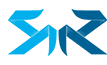Kiwi发现很多很多外贸小伙伴们都没有注意使用这个全球通用Gravatar头像,也没有在自己的写的博客下对作者进行介绍。所以,我们常常看到的情况是这样的。
这里我强烈建议每个外贸人都应该为自己的公司注册一个Gravatar头像,也就是全球共用头像。
一、什么是Gravatar
Gravatar是Globally Recognized Avatar的缩写,是Gravatar公司推出的一个服务,意为“全球公用的头像”。如果你把头像上传到Gravatar的服务器,那么在任何支持 Gravatar 的网站上留言时,只要提供你与这个头像关联的email地址,就能够显示出你的Gravatar头像来。
Gravatar头像注册地址:
中文页面 https://cn.gravatar.com/ (如果你的生意在国内居多,就在中文界面注册头像,这样头像就存到Gravatar中文服务器上。)
英文页面https://en.gravatar.com/ (如果是外贸生意,就在把头像上传到Gravatar的海外服务器)
接下来Kiwi就一步一步演示如何把Gravatar用到你的网站上去。
二、注册Gravatar 头像
首先打开官网:https://cn.gravatar.com/, 在首页中点击Create Your Own Gravatar, 进入到注册界面。
进入注册界面之后,填写邮箱,用户名,密码就可以。这里要注意,如果你想要在你自己的网站上能够显示头像,那么这个邮箱就应该跟你登陆网站后台的邮箱是一样的。譬如你的网站后台邮箱是gmail邮箱,那么你也应该用这个gmail邮箱去注册头像。头像是跟邮箱绑定在一起的,当这个邮箱出现的时候,头像也就出现了。
填好之后点击Continue,就会跳转到邮箱认证的界面,系统会提示发了一封验证邮件到你的邮箱。
你打开邮箱,点击完成激活账号
激活之后,系统就会跳转到注册成功的界面。接下来登陆进去设置好头像即可。
三、设置Gravatar头像
用你刚才注册的邮箱和密码登陆Gravatar账号,就会看到已经我们刚才注册的邮箱已经添加到Gravatar里面来了。接下来,我们需要上传头像,跟这个邮箱绑定在一起。
如下图,有个Add a new image,点击它开始设置Gravatar头像。
这时系统会跳转到上传图片的界面,我们选择第一个,上传头像。
上传之后,会让你截取你想要头像展示的部分,这个一般不用管他,直接点击Crop Image即可。
接下来会弹出分辨率设置,你不用管它,直接点击Set Rating。
自此,你的头像就成功设置完成了。你也可以添加多个邮件地址,这样每个地址可以配不同的头像。一般Kiwi会有一个私人邮箱,一个公司邮箱,我会给公司专门的gmail配置公司的品牌头像,私人的则是我自己平常私人使用。如果你想要添加多个头像,就用多个邮箱,然后按照同样的方式上传即可。
四、Gravatar运用到网站上
我们登陆我们的网站后台,在左侧找到User,然后点击编辑。如果你给你登陆网站的用户配的邮箱跟注册的头像是一样的话,那么网站已经可以自动使用这个头像了。如果你的邮箱不一样,你就需要用这个邮件地址重新建一个用户,然后把现在这个用户删掉。
邮箱设置好之后,在个人说明那里也需要完善好。一般控制在50个字左右。
一切都做好之后,你的网站作者栏还有评论栏这里应该是这样的。
个人觉得这个头像功能外贸网站必备的一个工具,好了,这个全球通用Gravatar头像申请教程到这一步就全部完成了,希望大家好好完善好自己的作者栏还有头像。